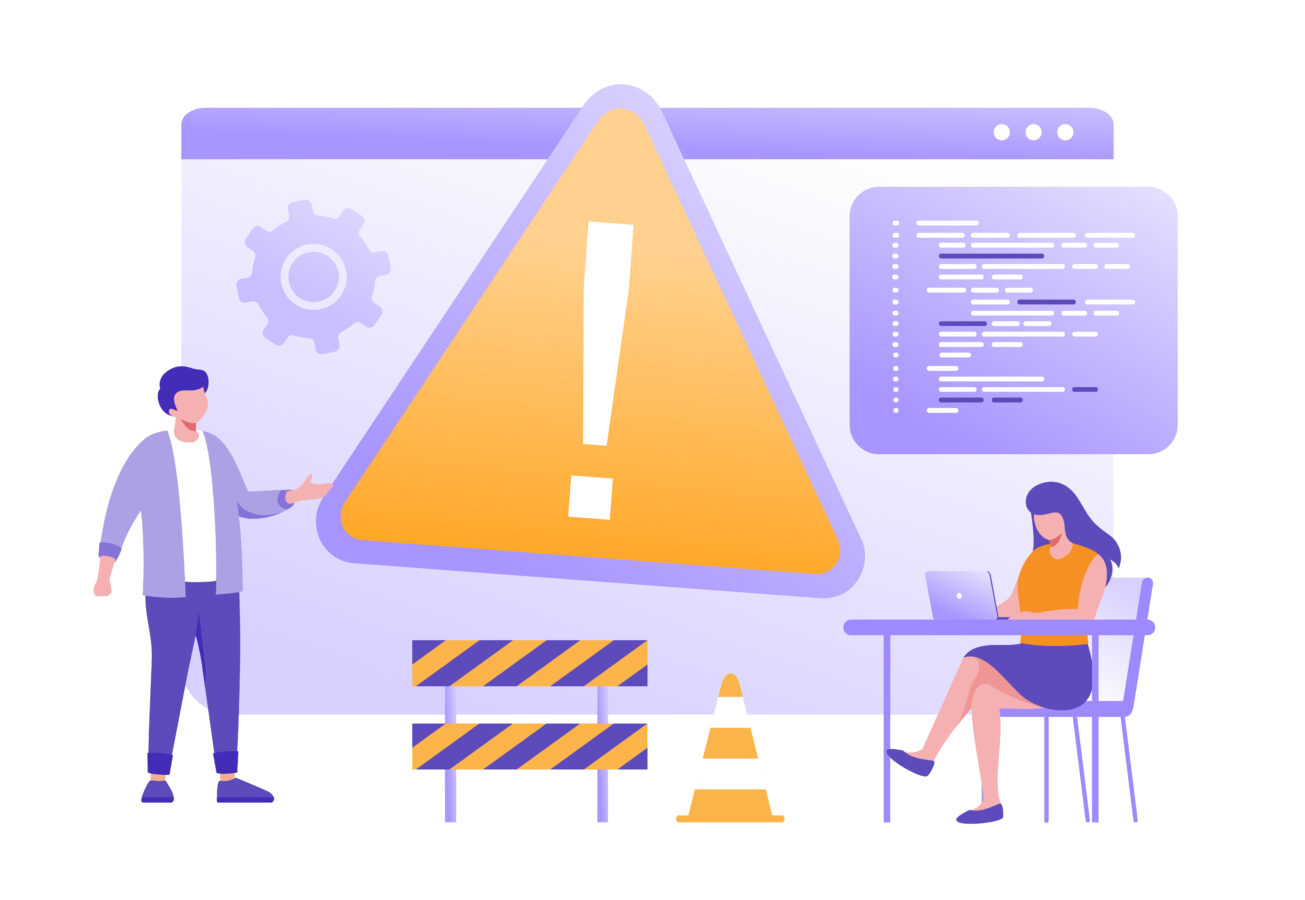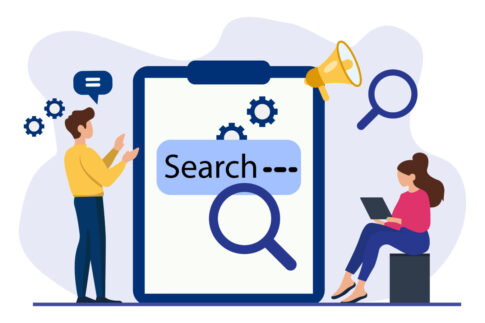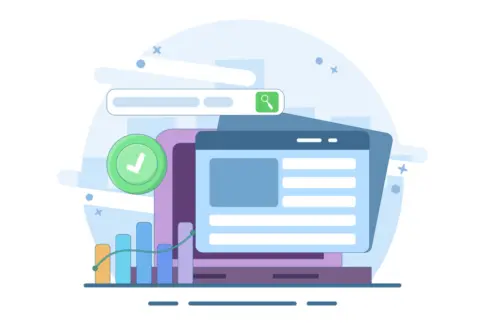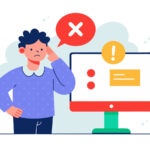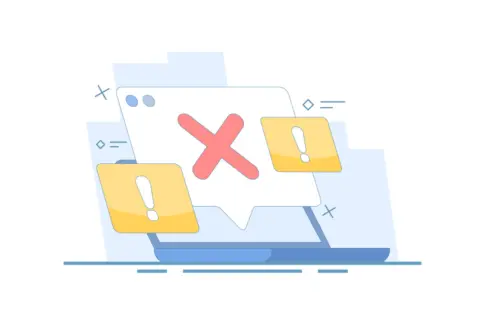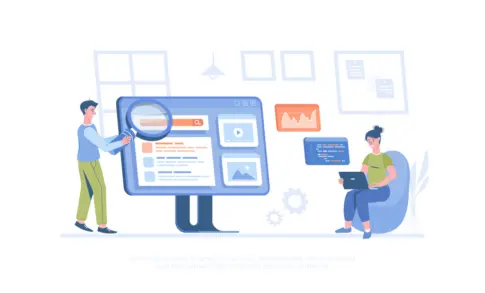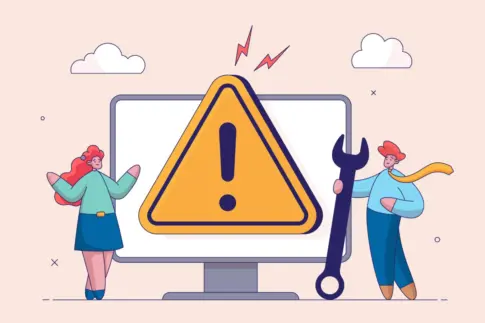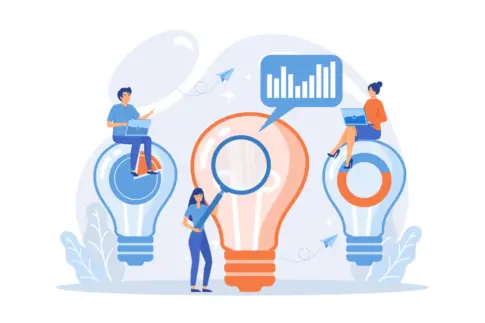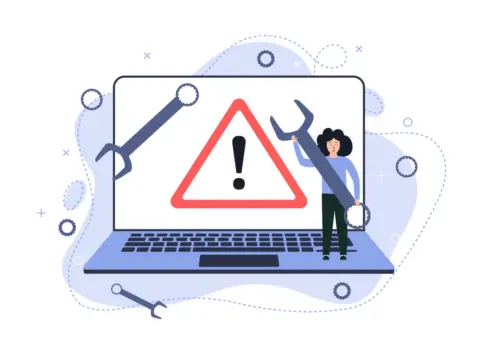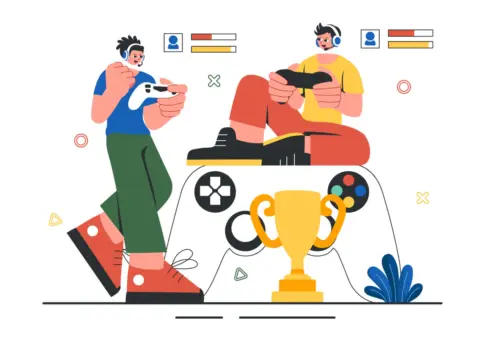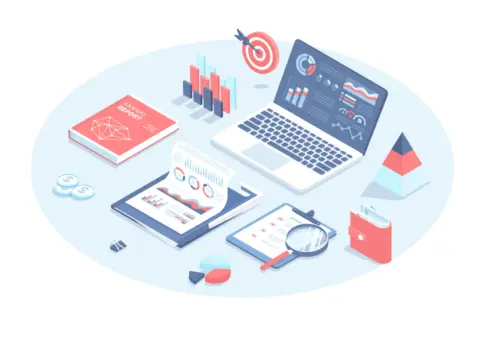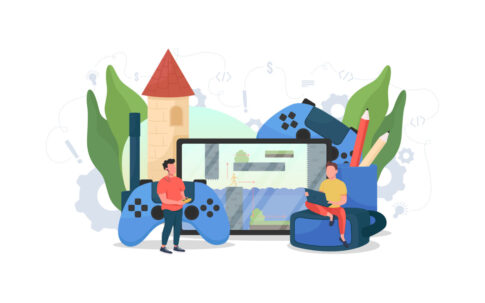機種変更でGoogleアカウントにサインインできない——そんな“詰み”を避けるための実践ガイドです。
引き継ぎとデータ移行の違い、Androidの初期設定、バックアップ→復元の流れ、2段階認証の再設定、Authenticator移行やバックアップコードまでを手順で解説。迷わず安全に乗り換えできます。
目次
機種変更で発生する不具合の正体

機種変更で「Googleアカウントが引き継げない」「サインインできない」と感じる多くのケースは、仕組みの理解不足や準備不足が原因です。
まず知っておきたいのは、Googleアカウントの引き継ぎは“同じアカウントに新端末でサインインする”行為であり、端末内の写真やアプリの配置など“端末データの移行”とは別物だという点です。
さらに、二段階認証の確認コードが受け取れない、旧端末のバックアップが最新でない、Wi-Fiが不安定で復元が途中停止する、といった周辺条件もつまずきの元になります。逆にいえば、事前にバックアップと復旧手段を整え、初期セットアップの導線を理解しておけば、多くの問題は回避できます。
【先に確認】
- アカウント引き継ぎと端末データ移行を分けて考える
- 二段階認証の受け取り先とバックアップコードを用意する
- 旧端末のバックアップ実行とWi-Fi・電源環境の確保を行う
- 目的の明確化→サインインなのか、データ復元なのかを切り分け
- 準備の標準化→バックアップ・復旧オプションを事前に整備
- 実行の手順化→初期セットアップの到達ルートを理解
引き継ぎとデータ移行の切り分け基準
引き継ぎとデータ移行は似て非なるものです。引き継ぎは、新端末で同じGoogleアカウントにサインインし、Gmailやカレンダー、連絡先、購入履歴など“クラウドにある情報”へ再びアクセスできる状態にすることを指します。
一方、データ移行は、写真・動画・アプリ配置・通話履歴など“端末やアプリ側の保存物”を新端末へコピーする作業です。
実務上は、引き継ぎ→復元の順に行うと、同期項目が自動で戻り、端末固有のデータはバックアップから補完できます。
混同すると、サインインは成功しているのに「以前の画面が出ない」といった誤解が生じます。目的を分けて段取りを作ることで、作業の見通しが一気に良くなります。
| 観点 | アカウント引き継ぎ | 端末データ移行 |
|---|---|---|
| 対象 | Gmail・連絡先・カレンダー・購入履歴など | 写真・動画・通話履歴・アプリ配置・端末設定など |
| 実行場所 | サインイン画面→アカウント入力・認証 | バックアップ復元・ケーブル移行・専用ツール |
| 前提条件 | 二段階認証の受け取り手段・ネット接続 | 最新バックアップ・十分なストレージ・電源 |
- 引き継ぎの合図→サインイン後にGmailやDriveが使える
- 移行の合図→写真やアプリ配置が旧端末の状態に近づく
- 順序のコツ→引き継ぎ→復元の順で安定しやすい
Android初期セットアップ到達ルート
新しいAndroidを起動すると、言語選択→ネットワーク接続→Googleアカウントのサインイン→データのコピーの流れで進みます。
ここで焦らず、安定したWi-Fiと十分な電池残量を確保することが大切です。旧端末を手元に置ける場合は、ケーブル接続や近接コピーを案内されることがあり、ガイドに従うとアプリや設定の移行が効率的に進みます。
旧端末が手元にない場合でも、サインイン後にクラウドバックアップからの復元を選べます。二段階認証を使っている方は、確認コードの受け取り方法(SMS・認証アプリ・バックアップコード)を事前に決めておくとスムーズです。
- 新端末の電源を入れる→言語とWi-Fiを設定
- Googleアカウントでサインイン→二段階認証を実行
- 「データのコピー」画面で方法を選択(旧端末あり/なし)
- バックアップから復元を選び、対象を確認して続行
- ホーム画面が表示後もバックグラウンドで復元が続くため、電源と通信を確保
バックアップと復元の基本フロー手順
安定した移行の鍵は、旧端末でのバックアップと新端末での計画的な復元です。旧端末では、写真や動画はクラウド同期、アプリと設定はバックアップ機能で保存しておくと安全です。
新端末では、初期セットアップ中に該当バックアップを選択し、アプリと設定の復元を開始します。復元は段階的に行われるため、最初はアイコンが灰色でも、時間とともにダウンロードされます。
メール・連絡先・カレンダーはサインイン直後の同期で戻ることが多く、写真はネットワーク状況に左右されます。途中で操作を止めると未完了が発生しやすいので、電源とWi-Fiを確保し、完了通知まで待つのがコツです。
- 旧端末でバックアップ状況を確認→必要なら直前に実行
- 新端末のセットアップでバックアップを選択→復元を開始
- ホーム表示後もダウンロードが続くため、一定時間はWi-Fiと電源を確保
- 主要アプリのサインインと通知許可を順に確認
- 大容量データはWi-Fi推奨→モバイル通信は容量超過に注意
- 二段階認証の移行を忘れない→認証アプリやバックアップコードを準備
- 空き容量が不足すると復元が停止→不要データの整理やSD利用を検討
機種変更後にログインできない原因
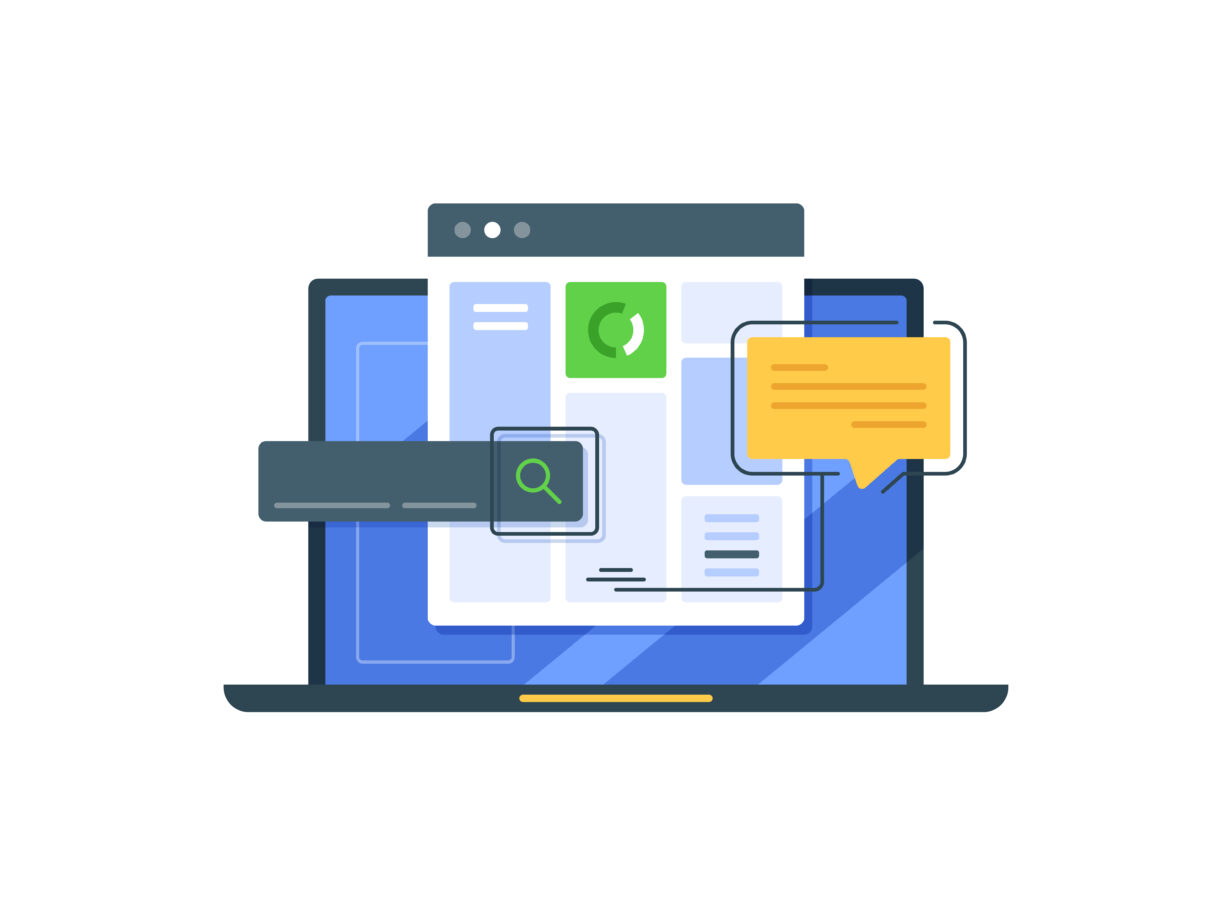
機種変更後に「Googleアカウントへサインインできない」と感じる多くのケースは、仕組みの誤解や準備不足が重なって起こります。
代表例は、二段階認証の確認コードが受け取れない、旧端末でのバックアップが古い、アカウントの選択を誤っている、端末の時刻がずれて認証に失敗する、ネットワークやVPNが確認プロンプトを妨げている、といったものです。
まずは「アカウントの引き継ぎ(同じアカウントでサインイン)」と「端末データの移行(バックアップ→復元)」を分けて捉え、ログインに関係する要素から順番に見直すのが近道です。
特に二段階認証の受け取り方法(Googleプロンプト・SMS・認証アプリ・バックアップコード)が機種変更で変わりやすいため、ここを最優先で確認しましょう。
【主な原因のカテゴリ】
- 認証要素の不一致→二段階認証の受け取り先が変更・未移行
- アカウント選択のミス→別のアカウントでサインインしている
- 端末・ブラウザ要因→時刻のずれ・Cookie無効・プレイサービス未更新
- ネットワーク要因→不安定なWi-Fi・VPN/プロキシでの保護が強すぎる
- アカウント名の確認→入力メールと表示名を一致させる
- 二段階認証の受け取り方法を切替→バックアップコード等を利用
- 端末とブラウザの状態を整える→時刻自動設定・Cookie許可
- ネットワークを変更→安定Wi-Fi・VPN/プロキシ一時オフ
| 症状 | 見直すポイント |
|---|---|
| コード未着 | 受信先の電話番号・メールの有効性/認証アプリの移行/バックアップコード |
| プロンプト来ない | 旧端末ログアウト/新端末のGoogleアプリ・Play開発者サービスの更新 |
| 弾かれる | 端末時刻の自動設定→オン/Cookie・Javascript許可/別ブラウザ試行 |
2段階認証と確認コード未着の要因
コード未着の原因は、大きく「受け取り手段」「端末状態」「回線・アプリ」の三つに分けられます。受け取り手段では、電話番号変更・SIM未挿入・SMS拒否設定・着信制限などが該当します。
端末状態では、機内モード・ローミング無効・省電力でバックグラウンド受信が止まるケースがあります。
アプリ要因では、認証アプリを旧端末からエクスポートしていない、時刻がずれてワンタイムパスコードが一致しない、Googleプロンプトが通知無効になっている、といった点がつまずきやすいところです。
まずは利用可能な別手段(バックアップコード・別の電話・再設定用メール・セキュリティキー)に切り替え、受信できる経路を確保したうえで、本来の手段を整備し直すのが安全です。
- バックアップコードを使ってサインイン→残り枚数を確認
- Googleプロンプト→通知をオン/別端末のGoogleアプリで承認
- SMS/音声通話→電波・ローミング・着信制限を見直し
- 認証アプリ→時刻の自動調整をオン/エクスポート→インポート
- SMSが届かないとき→電波の良い場所へ移動→Wi-Fi通話や別回線を試す
- 認証アプリの時刻ずれ→端末の「自動日時設定」を有効化で改善しやすい
- プロンプトが出ない→Googleアプリの通知許可/Play開発者サービス更新
- 旧端末の機種変更前に認証要素を複線化→バックアップコードを保管
- SIM交換・番号変更時は必ず受け取り先を更新→未更新は未着の典型
- 連続失敗は一時ロックの原因→間隔を空けて再試行
旧端末なし時の本人確認オプション
旧端末が手元にない場合でも、本人確認オプションは複数あります。代表的なのは、バックアップコードの入力、別のログイン済み端末からの承認、再設定用メールや電話への確認コード送信、覚えているパスワードの入力、利用していた端末・場所・作成時期などの情報による追加確認です。
これらは状況に応じて提示されるため、成功率を高めるコツは「普段使っていた端末・ネットワーク・場所」で実行することと、入力する情報を正確に揃えることです。急ぎで復旧したいときほど、慌てて誤情報を入れてしまいがちなので、落ち着いて一つずつ試します。
| 手段 | 利用条件 | 成功のコツ |
|---|---|---|
| バックアップコード | 事前発行・保管済み | 残数を確認→使い切ったら再発行を計画 |
| ログイン済み端末 | PCやタブレットにセッション残存 | 同一ブラウザでCookie有効→同一Wi-Fiで実行 |
| 再設定用メール/電話 | 有効な連絡先が登録済み | 受信可能性(迷惑フォルダ・着信拒否)を先に確認 |
| 追加質問 | 最後に覚えているパスワード等 | おおよその作成時期・利用地域を正確に入力 |
- 作業場所は普段と同じ環境に寄せる→不正検知の回避に有利
- 複数手段を持つ→再設定用メール+電話+バックアップコード
- 復旧後はすぐに手段を更新→次回の機種変更に備える
- バックアップコードの安全保管(オフライン保管)
- 再設定用メール・電話の最新化(番号変更時は即更新)
信頼端末とネット環境の見直し要点
信頼端末(以前ログイン実績のある端末)やネット環境の条件が崩れると、正しい入力でも弾かれることがあります。
典型例は、Cookie無効やシークレットウィンドウで過去のセッションが参照できない、端末の日時がずれて認証が失敗する、企業や学校のネットワークで外部通信が絞られてプロンプトが届かない、VPN/プロキシでアクセス元が急変して不正検知が働く、などです。
まずは「普段と同じ環境」に寄せた上で、端末とネットワークを整えて再試行しましょう。新端末の場合は、Googleアプリと関連サービスを最新に更新し、通知を許可しておくとプロンプトの到達率が上がります。
- 端末の時刻→自動設定オン/タイムゾーン自動
- ブラウザ→Cookie・Javascript許可/別ブラウザで再試行
- ネットワーク→安定Wi-Fiへ切替→VPN・プロキシ一時オフ
- アプリ→Googleアプリ・Play開発者サービスを更新/通知を許可
【ポイント】
- ログイン済みPCがある場合→同一Wi-Fiで承認を行うと通りやすい
- モバイル回線が不安定→場所を変えるか、固定回線Wi-Fiへ
- 失敗が続く→時間をおいてから再試行→過剰試行によるロックを回避
- シークレットで試す→必要なセッション情報が使えず失敗
- 通知オフ→プロンプトに気づけない/バッテリーセーバーで遅延
- DNS変更や広告ブロック→確認画面の読み込み不良
2段階認証の再設定と備えの実務手順
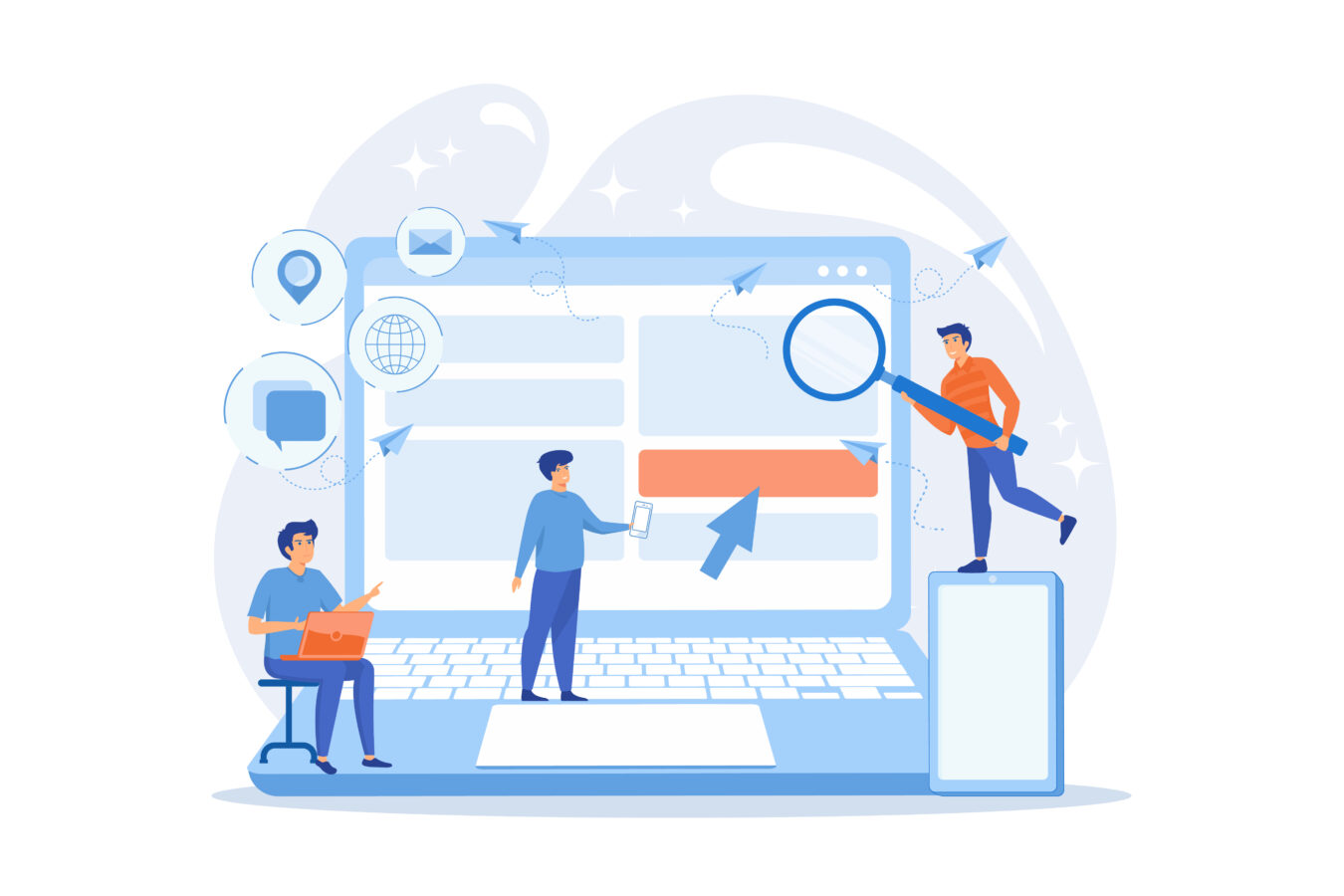
機種変更後は、まず「サインイン手段を確保→新端末で認証方法を追加→旧端末設定を整理」の順で進めると安全です。先に新端末側へAuthenticatorやGoogleプロンプトを追加し、動作確認が取れてから旧端末の設定を削除します。
バックアップコードを作成し、再設定用メール・電話も最新化しておくと、予期せぬトラブル時の“予備の鍵”になります。
作業は、Googleアカウント→セキュリティ→2段階認証の画面が起点です。ここで「Authenticatorアプリの設定」「Googleプロンプト」「バックアップコード」「セキュリティキー」「電話番号(SMS/音声)」などを追加・削除できます。ネットが安定し、端末の日時が自動設定になっていることを確認してから手順に進みましょう。
- サインイン手段を確保→バックアップコードや別端末を準備
- 新端末に認証方法を追加→Authenticator/プロンプトを有効化
- 動作確認後→旧端末の認証方法を削除/無効化
| 項目 | 到達ルート | ポイント |
|---|---|---|
| Authenticator追加 | アカウント→セキュリティ→2段階認証→Authenticatorアプリの設定 | QRコードを新端末で読み取り→ワンタイムコードで確認 |
| Googleプロンプト | 同画面→Googleプロンプト→有効化 | 新端末のGoogleアプリで通知を許可→到達率が向上 |
| バックアップコード | 同画面→バックアップコード→生成 | 10個を発行→印刷やオフライン保管を徹底 |
Authenticator移行とエクスポート手順
旧端末が手元にある場合は、Authenticatorのエクスポート機能で安全に移行できます。旧端末のAuthenticatorを開き、メニュー→「アカウントのエクスポート」を選ぶとQRコードが表示されます。
新端末でAuthenticatorを起動し、「アカウントのインポート」→QRコードを読み取ると、登録済みのサービスがまとめて移せます。
Googleアカウント側から新端末を追加する方法も有効です(アカウント→セキュリティ→2段階認証→「Authenticatorアプリの設定」→表示されたQRを新端末で読み取り)。
いずれも、移行後にワンタイムコードが正しく通るかテストし、問題がなければ旧端末側の登録を削除します。旧端末が手元にない場合は、バックアップコードやログイン済みPCなど別手段で2段階認証画面に入り、新端末のAuthenticatorを追加してください。
- (旧端末あり)Authenticator→アカウントのエクスポート→QR表示
- (新端末)Authenticator→アカウントのインポート→QR読み取り
- Googleアカウントへサインイン→コード入力で動作確認
- 2段階認証画面で旧端末の登録を削除→整理完了
- QRコードの撮影・共有は避ける→第三者流出のリスク
- 時刻ズレは失敗の原因→端末の自動日時設定をオン
- 複数サービスを移行したら、必ず1件ずつログインテスト
- 旧端末なし→バックアップコードやGoogleプロンプトで一時的に通過→新端末を追加
- 通知が来ない→新端末のGoogleアプリ通知許可・Play開発者サービス更新
- 端末交換直後→電池・通信が安定した環境で作業→途中中断を防止
バックアップコードの発行と保管方法
バックアップコードは「認証が受け取れない時の最終手段」です。2段階認証の設定画面から1回で10個のコードを生成でき、各コードは1度だけ使用できます。
印刷またはダウンロードのボタンが用意されているので、スマホ紛失や番号変更の前に必ず作成し、オフラインで安全に保管しましょう。
コードは使うたびに減っていくため、残数が少なくなったら新しいセットを再発行します。
写真での保管や、名前に「backup」等と分かるファイルのクラウド保存は避け、物理的に分散保管するのが安心です。家族共有や社内共有が必要な場合でも、閲覧権限の管理を徹底してください。
- 2段階認証画面→バックアップコード→生成→印刷/ダウンロード
- 各コードは使い切り→残数が減ったら再発行
- オフライン保管を原則→耐火金庫・封筒などで分散管理
【ポイント】
- 紛失が心配→予備の封筒を別場所に保管→名称は特定されにくく
- 業務利用→管理台帳を作らず、必要者のみに封緘配布→回収ルール明確化
- 使用後→不要コードは裁断処分→写真・コピーの残置を避ける
| 状態 | 推奨アクション | 備考 |
|---|---|---|
| 残り少ない | 新セットを生成→古いセットを無効化 | 再発行で旧コードは使えなくなる |
| 端末紛失 | コードでログイン→設定見直し→端末削除 | 直後に新しいコードを生成 |
再設定用メール・電話の最新化手順
再設定用メール・電話は、アカウント復旧の成否を左右する“緊急連絡先”です。番号変更やキャリア乗り換え、転職・退職のタイミングで放置すると、確認コードが受け取れずに復旧が難しくなります。
更新はGoogleアカウント→セキュリティ→「アカウントの復旧オプション」から行えます。ここで再設定用のメールアドレスと電話番号を追加・変更し、届いた確認コードで有効化します。
私用と業務用が分かれている方は、職場のメールだけに依存せず、個人が常時アクセスできる連絡先を必ず含めてください。
更新後は、2段階認証の受け取り方法(SMS/音声通話・プロンプト・Authenticator)との整合も確認すると安心です。
- アカウント→セキュリティ→アカウントの復旧オプションへ
- 再設定用メール/電話を追加・編集→確認コードを入力
- 2段階認証の受け取り手段と照合→古い番号・無効メールを削除
- 番号変更直後→旧番号は削除→新番号へ即時切替
- 社用アドレスのみ→異動・退職時にロックの原因→個人アドレスを追加
- 迷惑メール振り分け→再設定メールが埋もれないよう受信設定を調整
【ポイント】
- 通信が不安定な場所では作業しない→確認コードの未着を防止
- 家族の番号を登録する場合→共有の取り決めと削除手順を明確化
- 機種変更直後→一連の更新後にテストサインインで動作確認
Googleアカウント復旧の基本と要点

Googleアカウントの「復旧」は、忘れたパスワードの再発行だけでなく、2段階認証の受け取り手段を失った場合の本人確認まで含む“元のアカウントに戻るための手続き”です。
最短ルートは、公式のアカウント復元ページから、普段使っていた環境(端末・ブラウザ・場所・ネットワーク)で落ち着いて進めることです。成功率を左右するのは、入力情報の正確さと一貫性です。
最後に覚えているパスワード、アカウント作成時期の目安、よく使うサービスや連絡先の正しさが判断材料になります。
短時間で何度も誤った情報を入れるとロックの原因になるため、準備→実行→待機のサイクルで丁寧に進めましょう。再設定用メール・電話、バックアップコード、ログイン済みのPCなど“予備の鍵”を複数用意しておくと、機種変更後でも詰まりにくくなります。
【先に確認しておきたいこと】
- 普段と同じ端末・ブラウザ・Wi-Fiで実施→不正検知の回避に有利
- 再設定用メール・電話の受信可否→迷惑メールや着信制限を事前確認
- バックアップコード・ログイン済み端末→使用可能かを把握
- 正確・一貫した情報入力→曖昧なら無理に連続試行しない
- 環境を揃える→以前の端末・場所・回線に寄せる
- 準備が不足なら、整えてから再挑戦→成功率が大きく向上
アカウント復元ページの使い方要点
復旧は、アカウント復元ページから始めます。まず対象のメールアドレス(または電話番号)を入力し、画面に沿って本人確認の質問に答えます。
提示される手段は状況により異なりますが、最後に覚えているパスワード、再設定用メール・電話への確認コード、ログイン済み端末での承認、バックアップコードの入力などが代表例です。
ここで大切なのは、思い出しやすい環境で実施することと、入力を急がないことです。誤答を重ねるより、一度離れて情報を整理してから再挑戦する方が通りやすいケースが多いです。
- 復元ページを開く→対象のアドレスを入力
- 表示された手段(コード送信・過去パスワード入力など)を選択
- 案内どおりにコードを受信→入力→承認を完了
- 新しいパスワードを設定→セキュリティ情報を最新化
| 画面の例 | 求められる対応 | コツ |
|---|---|---|
| 最後に覚えているパスワード | 思い当たる候補を入力 | 完全一致でなくても可→近い候補を1つだけ |
| 確認コードの送信 | 再設定用メール・電話で受信→入力 | 受信設定や迷惑フォルダを先に確認 |
| 別端末からの承認 | ログイン済みPC・タブレットで承認 | 同じWi-Fi・同じブラウザで行うと通りやすい |
【ポイント】
- 入力は正確に→名前・生年月日・作成時期など矛盾しないように
- 連続失敗は避ける→時間を空けて再試行→ロックを回避
- 復旧後はすぐに2段階認証や連絡先を見直し→再発防止
本人確認成功率を上げる入力ポイント
本人確認の成否は、細部の一貫性で決まります。入力する氏名・生年月日・予備メール・電話番号は、アカウント作成・利用時の情報と一致させます。最後に覚えているパスワードは、確度の高いものを1つに絞って入力し、無理に複数の推測を連続投入しないことが重要です。
復旧の実行場所は、普段使っている端末とネットワークに寄せると、システムが正当な利用と判断しやすくなります。
作成時期の質問は「おおよそ」で構いませんが、年や季節など自分の記憶に基づいた説明が役立ちます。焦って誤情報を入れるより、一度メモで情報を整理→落ち着いて再挑戦の方が成功率は上がります。
【入力前のチェック】
- 氏名・生年月日→登録情報と同じ表記かを確認(全角・半角の揺れに注意)
- 再設定用メール・電話→受信可能か事前テスト
- 作成時期の手がかり→メール履歴・写真・加入サービスから推定
- 手当たり次第の推測入力→一時ロックの原因→時間を空けて正確に
- シークレットウィンドウ多用→必要なCookieが使えず不利→通常モード推奨
- VPN/プロキシ常時ON→アクセス元が急変→一時的にオフへ
【ポイント】
- 端末の時刻は自動設定→ワンタイムコードのずれを防止
- 復旧後は2段階認証の手段を複線化→バックアップコードを保管
- 電話番号変更が近い場合→先に再設定先を更新→未着を防ぐ
職場・学校アカウント時の権限確認
職場・学校で付与されたGoogleアカウント(Google Workspace)は、個人向けと仕組みが異なります。パスワードリセットや2段階認証の再設定、アカウントの復旧は、組織の管理者ポリシーに従って実施され、個人では変更できない設定が含まれることがあります。
SSO(他社のIDプロバイダ)でログインしている環境では、実際の認証は組織側のシステムで行われるため、復旧の窓口も社内のヘルプデスクや管理者になります。
まずは自分のアカウントが「個人」か「組織」かを確認し、組織アカウントであれば管理者に連絡して手順を仰ぐのが最短です。連絡時は、利用中の端末・エラー表示・試した対処を整理して共有すると対応が速くなります。
| 対象 | 連絡先・窓口 | 期待できる対応 |
|---|---|---|
| Workspaceユーザー | 組織の管理者・情報システム部門 | パスワード初期化・2段階認証再設定・エイリアス付与 |
| SSO利用(Okta等) | IdPの管理者・社内ヘルプデスク | SSO側でのロック解除・多要素認証の再登録 |
| 個人Gmailではない疑い | 勤務先・学校の案内窓口 | アカウント種別の確認→適切な手順の案内 |
- 連絡時に伝える情報→エラー画面の文言・日時・端末・回線
- 本人確認書類の用意→組織規程に沿って提示
- 復旧後は社内ポリシーに沿って2段階認証を再設定
【ポイント】
- 個人向けの復元手順が通らない→組織ポリシーが優先されるため
- 退職・卒業後→アクセス権が停止される場合あり→個人データは事前に整理
- 社用端末の持ち出し制限→ヘルプデスクの指示に従って対応
データ移行の準備とチェックリスト
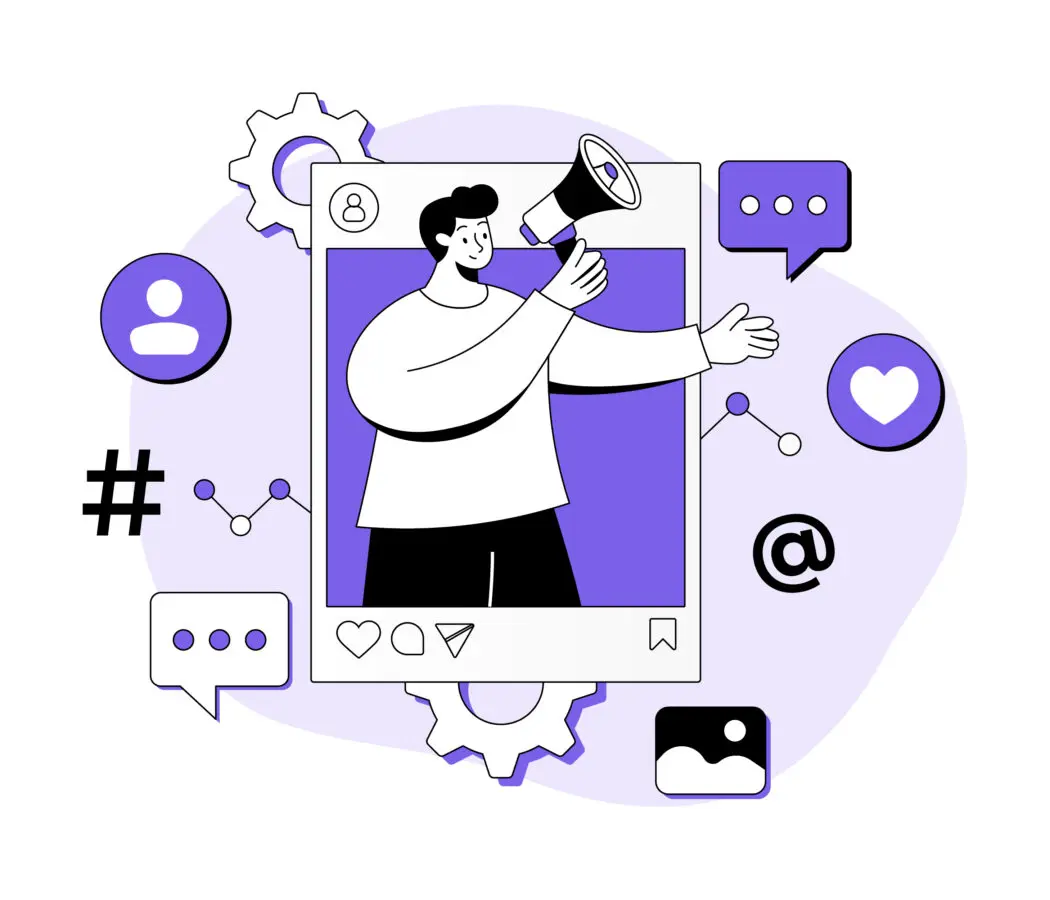
機種変更をスムーズに進めるためには、当日になってから作業内容を探すのではなく「何を・いつ・どの順で」行うかを決めておくことが大切です。ポイントは、同期とバックアップの役割分担を理解し、旧端末の状態を最新化してから移行に入ることです。
写真や連絡先などは同期の確認、アプリや端末設定はバックアップの実行、そして新端末側では初期セットアップ直後に復元を開始します。通信と電源の安定化、空き容量の確保、2段階認証の受け取り手段の確保も、つまずきを防ぐ基本です。
【事前準備の要点】
- 旧端末の同期・バックアップを最新化→当日の復元を短縮
- 新端末の電源・Wi-Fi環境を確保→途中中断を防止
- 空き容量と充電器・ケーブルを用意→大容量データに備える
| 対象 | 確認・準備 | 切替の目安 |
|---|---|---|
| 写真・動画 | クラウド同期の進捗を確認→Wi-Fiで完了まで待機 | サムネイル表示・検索が旧端末同等になったら完了 |
| 連絡先・予定 | Google連絡先・カレンダーの同期を確認 | 新端末で同一件数が見えれば完了 |
| アプリ・設定 | バックアップを手動実行→最新日時を確認 | 初期セットアップ直後に復元が始まればOK |
- 旧端末の同期・バックアップを再実行→最新化
- 新端末で初期セットアップ→同一アカウントでサインイン
- 復元方法を選択→Wi-Fiと電源を確保したまま完了まで待機
写真・連絡先・アプリの同期確認手順
写真・連絡先・アプリは、それぞれ確認ポイントが異なります。写真はクラウド同期の進捗を見ながら、Wi-Fi環境で完了まで待つのがコツです。
連絡先と予定は、同じGoogleアカウントに紐づいていれば自動的に同期されますが、旧端末側でアカウントをまたいで保存していないかを事前に確認します。
アプリと端末設定はバックアップの対象なので、旧端末で手動実行してから新端末の復元に進むと、初期状態に近い使い心地へ早く戻せます。
【確認の観点】
- 写真→新端末で検索機能やアルバム表示が再現されるか
- 連絡先・予定→件数・最新変更の反映が一致するか
- アプリ→主要アプリのログインと通知許可が完了しているか
- 連絡先が“端末にのみ保存”→アカウントに移してから同期
- 写真の同期が止まる→電池最適化オフ・Wi-Fi接続を維持
- アプリの復元後に動かない→アプリ内サインインと権限付与を再確認
| 項目 | 到達ルート(例) | チェック内容 |
|---|---|---|
| 写真 | 写真アプリ→設定→バックアップと同期 | 「バックアップ完了」表示・検索結果の一致 |
| 連絡先 | 設定→アカウント→同期→連絡先 | 件数一致・最近の追加が反映 |
| アプリ | 設定→システム→バックアップ | 最新のバックアップ日時・復元の実行 |
通知・署名・周知の切替スケジュール
新端末に移ったら、通知・署名・周知を短期間で整えると混乱が減ります。通知はアプリごとに権限が必要なため、重要アプリから優先して許可し、不要な通知は最初に整理します。
メールは署名・返信先の設定を旧端末と合わせ、名刺やWebサイトの連絡先表記と統一します。社外の相手や家族・チームへの周知は、最小限のテンプレ文を用意して短期間で一気に行うと、問い合わせ対応が滑らかになります。
【切替の段取り】
- 初日→重要アプリの通知許可・優先度設定・メール署名の統一
- 二〜三日目→業務・家族・取引先へ周知、テンプレ返信を設定
- 一週間以内→不要通知の間引き、返信先や自動転送の最終調整
| 対象 | 新端末の設定 | ポイント |
|---|---|---|
| 通知 | アプリの通知許可→重要度を高に設定 | サイレント通知を活用→見落としと過剰通知の両立回避 |
| メール | 署名・返信先・送信者名を統一 | 名刺・SNS表記と同一化→信頼性の向上 |
| 周知 | 短いテンプレで一括周知 | 期間限定でフッターに新端末移行の案内を追記 |
- 件名:連絡先確認のお願い(端末移行のお知らせ)
- 本文:新端末へ移行完了・返信先の変更なし/ありを明記
トラブル予防のチェックリスト設計
移行時のトラブルは、事前のチェックで大半を防げます。ポイントは、前日・当日・後日に分けて確認項目を用意し、抜け漏れを“目で見て”防ぐことです。
前日はバックアップと同期の最終実行、認証手段の予備確保、当日は安定したWi-Fiと電源、後日は通知と署名、周知、セキュリティ設定の再点検を行います。チェックリストは、家族やチームと共有して役割分担するとさらに効果的です。
【チェックリストの型】
- 前日→バックアップ最終実行・2段階認証の予備手段・空き容量の確保
- 当日→Wi-Fi・電源・時間確保・移行手順のプリントやメモ
- 後日→通知・署名・周知・不要データの整理・動作確認
- バックアップ未完→前日にWi-Fiで完了まで待機→当日は再実行しない
- 認証で詰まる→バックアップコード・再設定先を先に準備
- 復元途中で中断→電源とWi-Fiを固定→完了通知まで待機
| タイミング | 確認項目 | 目安・備考 |
|---|---|---|
| 前日 | 写真同期・連絡先同期・バックアップ | 各アプリで「完了」表示を確認→深夜更新の自動同期を待つ |
| 当日 | Wi-Fi・電源・時間枠(余裕) | 大容量復元は自宅回線で実施→途中中断を避ける |
| 後日 | 通知・署名・周知・不要データ整理 | 一週間以内に最終点検→次回の機種変更に備える |
まとめ
機種変更は「アカウントの引き継ぎ」と「端末データ移行」の二本立てです。まず初期セットアップでバックアップから復元し、続けて2段階認証を再設定。
Authenticatorの移行とバックアップコードの準備、再設定用メール・電話の最新化まで整えれば、ログイン不能のリスクを最小化し、スムーズに移行できます。